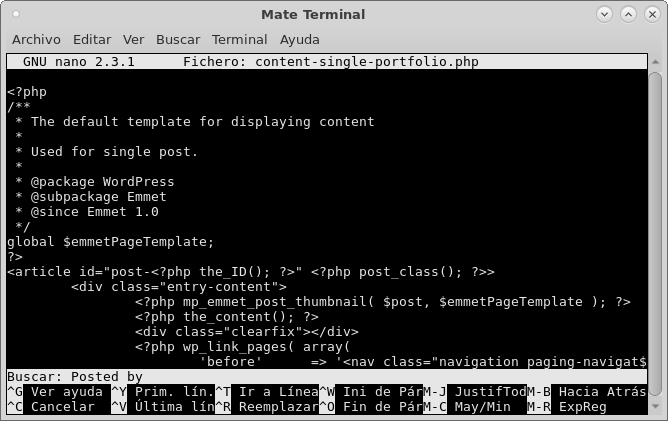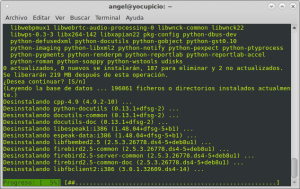Traducción al Español de Plantillas WordPress

Uno de los problemas más grandes con los que te puedes encontrar cuando eres un desarrollador novel de WordPress es la traducción al español de plantillas wordpress. Sin duda si eres nuevo en wordpress o en general en el desarrollo web, esto representará un obstáculo para el desarrollo del buen diseño web.
Herramientas para Traducir
shell de Linux, y el comando grep -lr
Por su puesto, hay que saber como conectarse al shell del servidor en el que está alojado el sitio wordpress. El comando grep puede buscar cualquier cadena de texto en un directorio y subdirectorios del sitio wordpress.
Para poder hacer la traducción al español de plantillas wordpress una de las cosas que debes saber es la estructura básica de los directorios en wordpress. Por ejemplo, ¿dónde se localizan los directorios de los temas?. Estos directorios están en wp-content/themes. Así de fácil. Y por supuesto, hay que saber el nombre del directorio del tema que está usando tu sitio wordpress. Pero antes que todo esto, es necesario que sepas muy bien como te conectas con una terminal desde Linux al shell de la cuenta de hospedaje del servidor de tu sitio web. Esto se hace primero abriendo la terminal y luego ejecutando el comando ssh usuario@ip o nombre del servidor. Te pedirá la contraseña de “usuario” en ese servidor. Eso es cosa de que tu te lo sepas. La siguiente imagen representa la ejecución de ese comando para conectarse al hosting del sitio wordpress de este sitio que estás leyendo ahora.
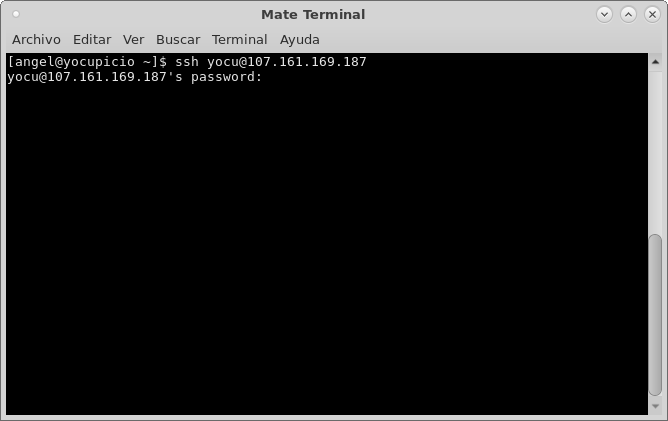
Usando un VPS
En mi caso yo estoy usando la IP del VPS que estoy usando para alojar mi blog. También se puede usar el nombre del servidor en caso de que ya un servidor DNS haya resuelto un nombre de dominio con la IP dada por el proveedor VPS. Una vez que te hayas autenticado en el hosting de tu wordpress, entonces verás algo similar a la siguiente imagen.

Puedes ver que da algunos detalles del servidor en el que está alojado el sitio wordpress. También da la hora a la cual me conecté y la fecha entre otros datos. De hecho tales datos no los debería estar mostrando ya que pueden comprometer mi servidor con algún travieso que ande por aquí para tratar de romper la seguridad de mi servidor. Pero no me importa compartir tal información con tal de que el artículo sea lo más didáctico posible para los que son principiantes. Ya me encargaré yo mismo de ponerle más seguridad a mi servidor.
Estructura de Carpetas y Archivos en WordPress
Para entrar al sitio wordpress tecleamos el comando cd httpdocs. Con este comando entramos al directorio principal donde está alojado el sitio wordpress. Este directorio es en el caso de mi servidor. En otros servidores podría ser cd public_html. Esto dependiendo del sistema de gestión de hosting que estés usando en el servidor. Así que cuando ya estés dentro del directorio principal del sitio wordpress tecleas el comando ls -las y te muestra algo similar a la siguiente imagen.
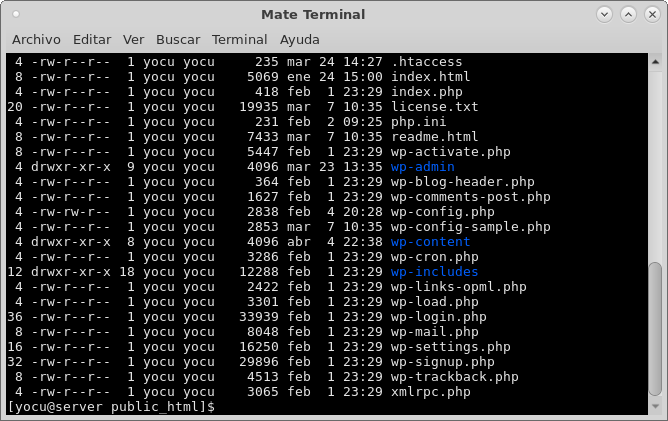
Carpeta de temas
Una vez que hayas visto la estructura de carpetas y archivos que tiene wordpress entonces vas a la carpeta de temas para poder hacer la traducción al español de plantillas wordpress. En mi caso ejecuto el comando cd wp-content/themes/emmet-lite. Ahí me ubico para entrar a la carpeta del tema emmet-lite que contiene el tema actual de mi sitio wordpress. Ve la siguiente figura.
Cuando entro a dicho directorio entonces veo lo siguiente con el comando ls -las.
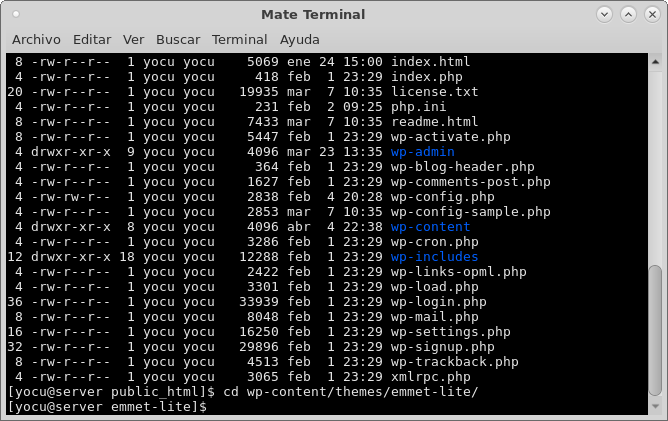
Uso del comando grep
Imagínate que quieres traducir de este tema la información que se encuentra en el pié del artículo como muestra la siguiente imagen.
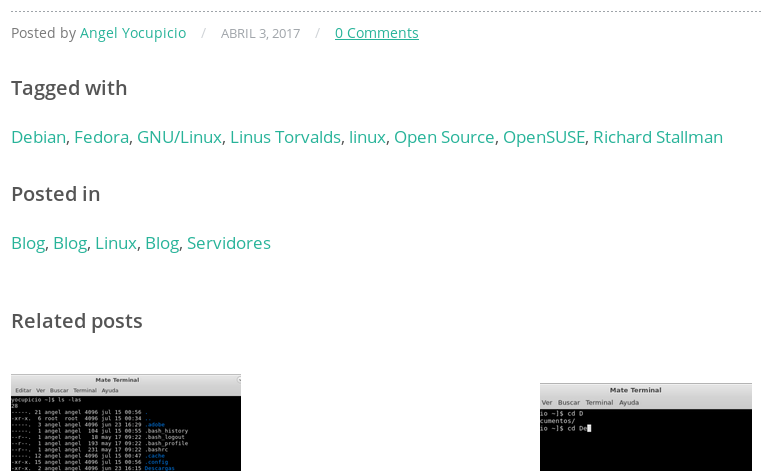
Por ejemplo si quiero traducir la frase “Posted by” a “Escrito por” lo que debo ejecutar es el comando grep de la siguiente manera: grep -lr “Posted by”. Obtengo el siguiente resultado.
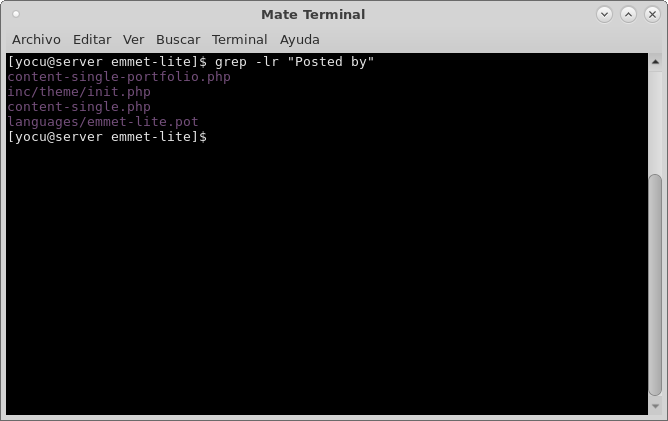
Aquí me indica que los archivos content-single-portafolio.php, content-single.php, inc/theme/init.php y languages/emmet-lite.pot contienen la cadena de texto que yo deseo traducir “Posted by”.
Uso del editor nano
Entro a tales archivos ejecutando el comando nano content-single-portafolio.php, nano inc/theme/init.php y nano languages/emmet-lite.pot. Para el primer archivo me sale lo siguiente en el editor.
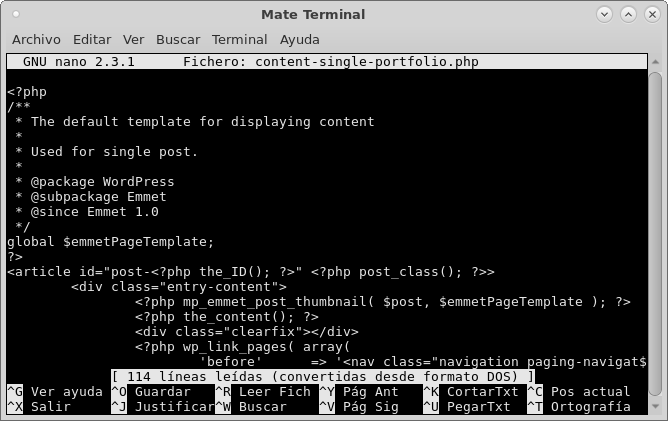
Y luego ejecuto ctrl + w para introducir mi búsqueda de la cadena de texto sobre este archivo abierto.
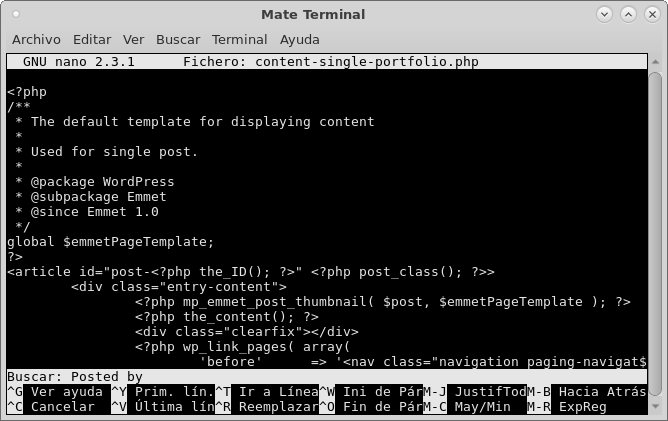
Ve en la siguiente imagen que me localiza la frase que busco una vez que doy ENTER.
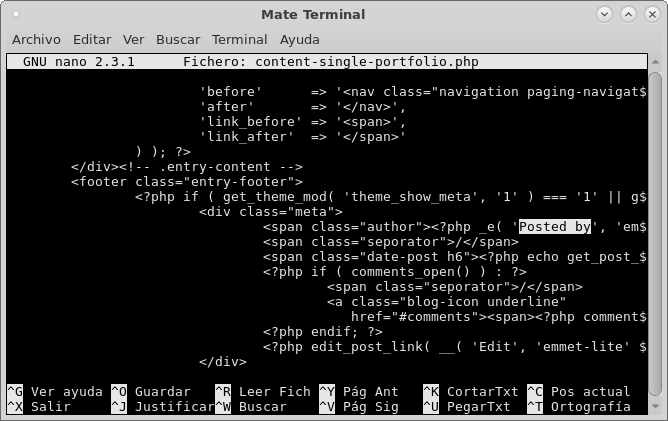
Entonces procedo a cambiar la frase por “Escrito por” sin las comillas y ejecuto Ctrl + O para guardar. Me voy a la página y verifico que se haya hecho el cambio de traducción.
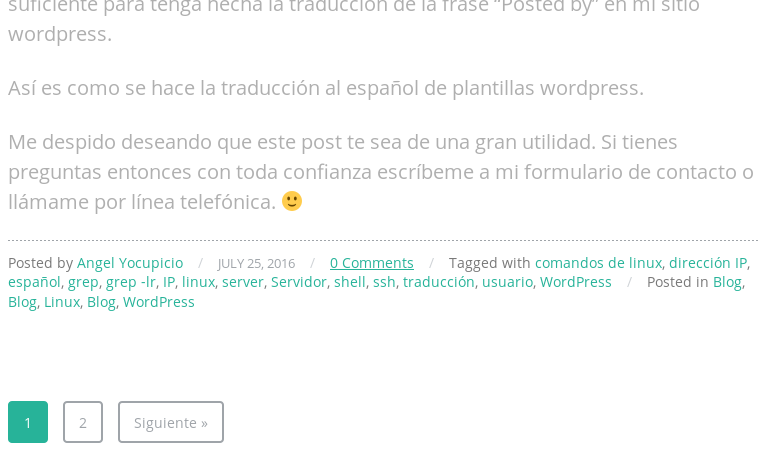
Al refrescar el sitio la traducción no se hizo. Entonces voy a editar los otros archivos. Ejecuto nano inc/theme/init.php y veo lo siguiente
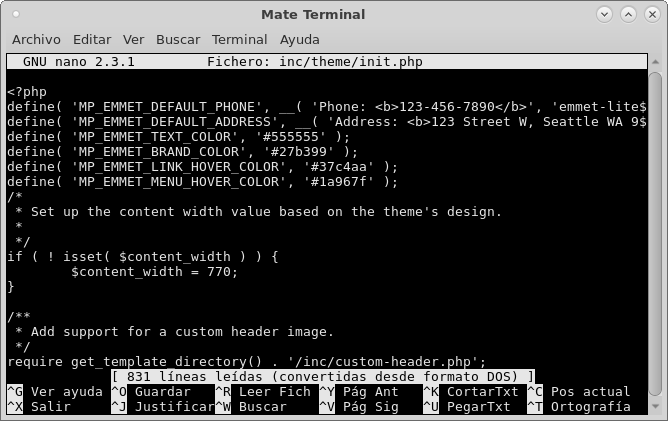
Seguidamente ejecuto Ctrl + w para buscar “Posted by” sin las comillas.
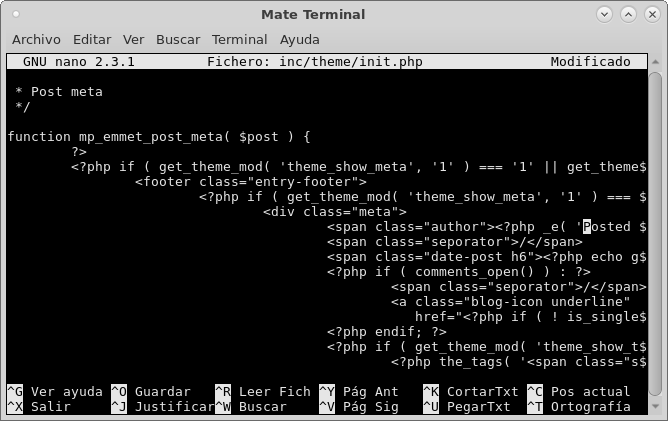
Entonces cambio “Posted by” por “Escrito por” y ejecuto Ctrl + O para guardar el archivo en caso de que ya no haya más frases “Posted by”.
Voy al sitio wordpress para ver si se hicieron los cambios. Entonces ahora si veo que se hicieron los cambios, ve la siguiente imagen.
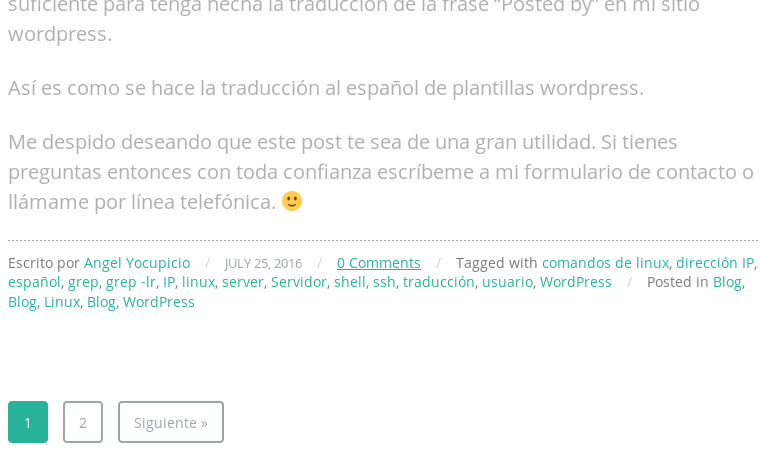
Ve como en la parte inferior en vez de aparecer “Posted by” ahora aparece “Escrito por” seguido del nombre de un servidor, Angel Yocupicio. Sin embargo la cosa no termina aquí, hay que traducir también el archivo de language ya que como los temas tienen característica responsive entonces se debe hacer eso para que en todos los dispositivos aparezca tal traducción.
Ejecuto ahora el comando nano languages/emmet-lite.pot
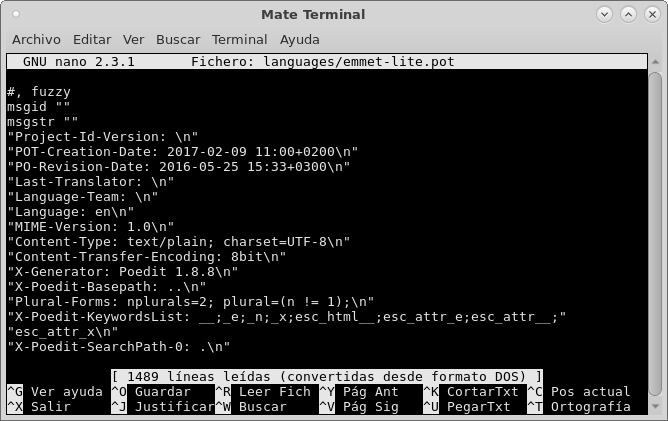
Luego ejecuto Ctrl + w para buscar “Posted by” sin comillas.
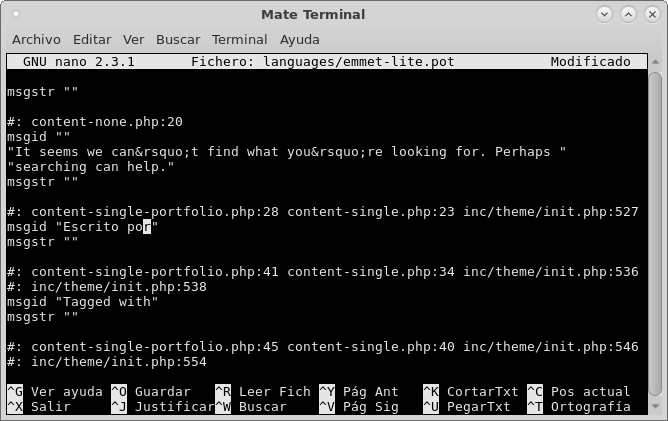
Cambio la frase “Posted by” por “Escrito por” sin las comillas y ejecuto Ctrl + O para guardar el archivo de idioma. Ejecuto Ctrl + X para salir del editor nano. Hasta aquí generalmente será suficiente para tenga hecha la traducción de la frase “Posted by” en mi sitio WordPress.
Así es como se hace la traducción al español de plantillas wordpress. Me despido deseando que este post te sea de una gran utilidad. Si tienes preguntas entonces con toda confianza escríbeme a mi formulario de contacto o llámame por línea telefónica.